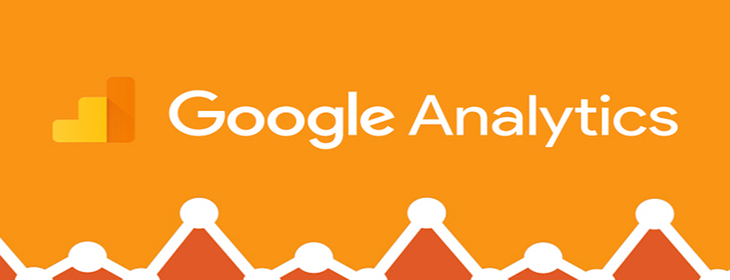Google Analytics – це безкоштовний сервіс від компанії Google, який дозволяє збирати всю необхідну статистичну інформацію по сайту, відвідувачам сайту, цільовим діям на сайті.
У цій статті ми розглянемо, як зареєструватися в Google Analytics та як встановити лічильник Google Analytics на ваш сайт.
У нас ви можете ЗАМОВИТИ налаштування Google Analytics
1. Для початку переходимо на сторінку Google Analytics (www.google.com/analytics/) та натискаємо “Зареєструватися” (Sign in). Саме на цьому сайті ми візьмемо код Google Analytics.
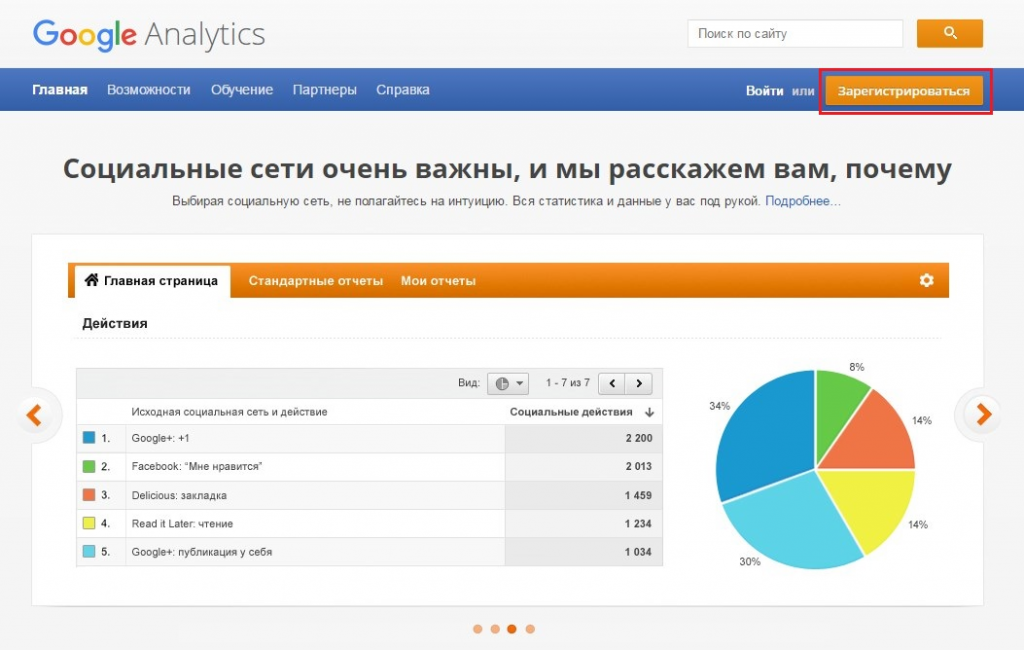
2. Ми бачимо коротку інформацію про реєстрацію в сервісі Google Analytics. Тиснемо “Реєстрація”.
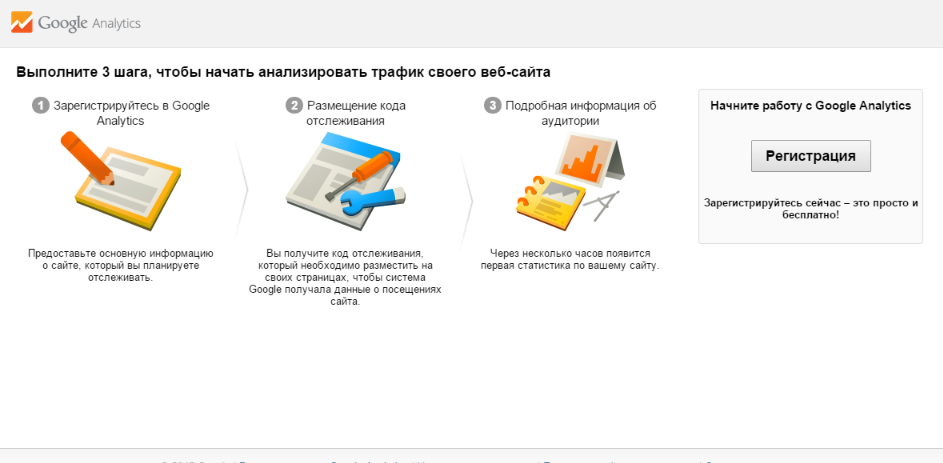
- Нам пропонують заповнити форму при створенні нового облікового запису. Спочатку введіть назву облікового запису, ввести можна будь-яку назву на ваш смак.
- Далі назва сайту. Саме назва, а не URL-адреса. Знову ж таки це для вас, щоб ви розуміли який саме сайт, адже їх можна реєструвати багато.
- А ось тепер введіть URL-адресу сайту у відповідне поле. Поки що все просто? 🙂
- Далі сервіс Google Analytics пропонує вибрати галузь – спробуйте її знайти у списку, що випадає. Втім, це необов’язково.
- Далі вибираємо часовий пояс.
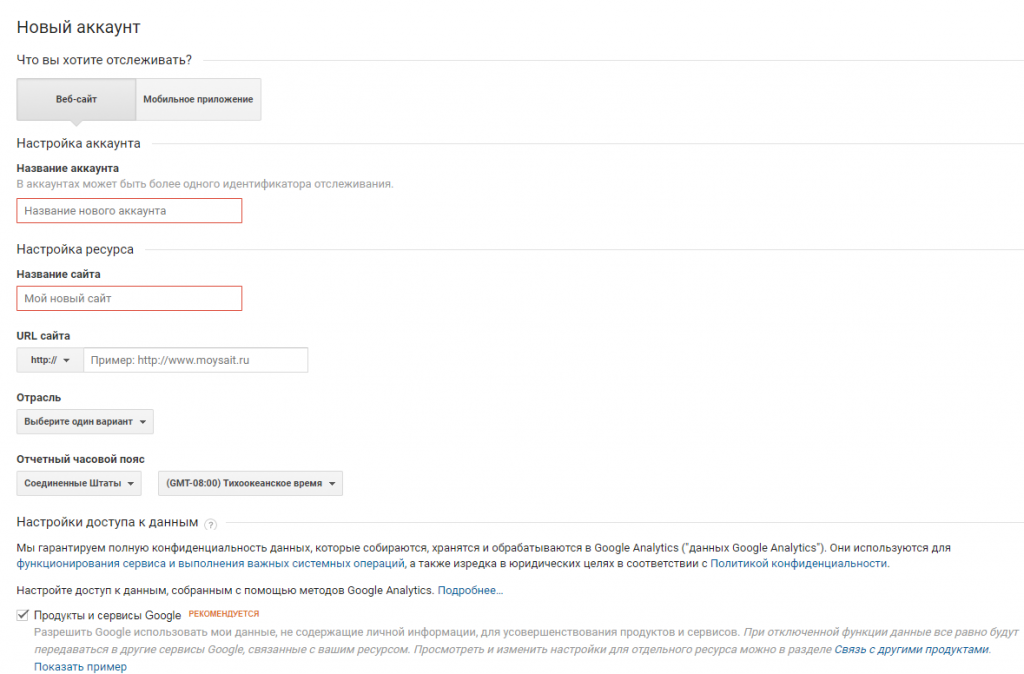
- Потім ми бачимо розділ Налаштування доступу до даних. Переконайтеся, що всі галочки проставлені, це корисно. Це допоможе вам у подальшій роботі з сервісом Google Analytics.
- Ми зможемо вибрати, чи встановлювати старий але перевіренний код Universal Analytics (діє до 07.2023) або новий Google analytics 4.

Все готово, натискайте – “Отримати ідентифікатор відстеження”. Таким чином, ми переходимо до головного – створення та встановлення лічильника Google Analytics.
Вас перекине на сторінку з кодом відстеження Google Analytics. Скопіюйте код Google Analytics. Саме її нам потрібно буде встановити на сайт.
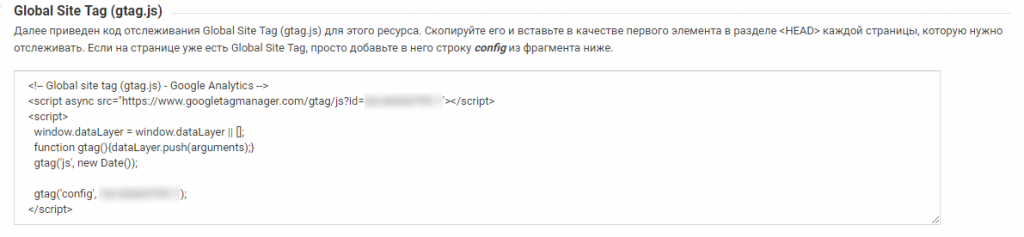
Встановлення Google Analytics на сайт
Скопіювавши код Google Analytics, приступаємо до встановлення на сайт. Якщо у вас є веб-майстр, програміст, то можна надіслати код йому. Але якщо ні, то все робитимемо самотужки. Тим більше, що додати код Google Analytics на сайт дуже просто.
Код, який ми скопіювали Google рекомендує встановити на кожній сторінці сайту перед тегом </head>.
- Якщо на сайті немає CMS, він самописний, наприклад, звичайний лендінг на HTML, зайдіть у файл вашої сторінки. Відкрити файл можна будь-яким текстовим редактором. Наприклад, блокнотом, або Notepad++ (Папка з вашим сайтом знаходиться на вашому хостингу. Як її там знайти уточніть у вашого хостинг-провайдера).
- Знаходимо тег </head>. Щоб зробити це швидше, можна скористатись пошуком. За промовчанням комбінація клавіш Ctrl+F.
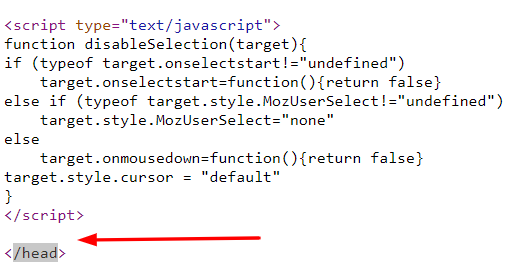
- І перед потрібним тегом вставляємо код Google Analytics.
Вуаля! На цій сторінці дані незабаром почнуть збиратися і передаватися до вашого облікового запису Google Analytics. Повторіть процедуру з кожною сторінкою вашого сайту.
Встановлення коду лічильника Google Analytics для WordPress
Якщо на вашому сайті встановлена якась CMS, наприклад WordPress, то установка Google Analytics проводиться ще простіше.
- Зайдіть в консоль вашого сайту, натисніть “Зовнішній вигляд” – “Редактор”.
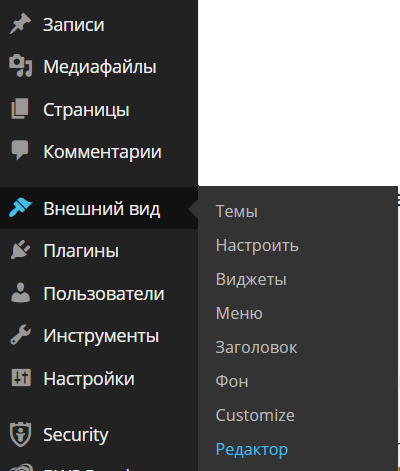
- У правій колонці знайдіть файл header.php (Заголовок).
- І в цьому файлі необхідно знайти тег </head> та встановити код відстеження Google Analytics перед ним.

Код цього файлу підтягується на всі сторінки вашого сайту. А значить, достатньо встановити лічильник тільки один раз, щоб охопить весь сайт. Ось і все, ви впоралися!
У нас ви можете ЗАМОВИТИ налаштування Google Analytics
Ось ми розібралися, як встановити код Google Analytics на сайт. Все робиться дуже просто. А коли вийде вперше, потім буде ще легше. Успіхів!